windows10升级后怎么删除原系统 windows10升级后删除原系统的方法
时间:2017-07-04 来源:互联网 浏览量:
今天给大家带来windows10升级后怎么删除原系统,windows10升级后删除原系统的方法,让您轻松解决问题。
升级到windows10后 还是觉不到急速的感觉啦吗?我帮你解脱困境。具体方法如下:
解决方法1:
1打开计算机选择C盘 点击鼠标右键 按下属性。
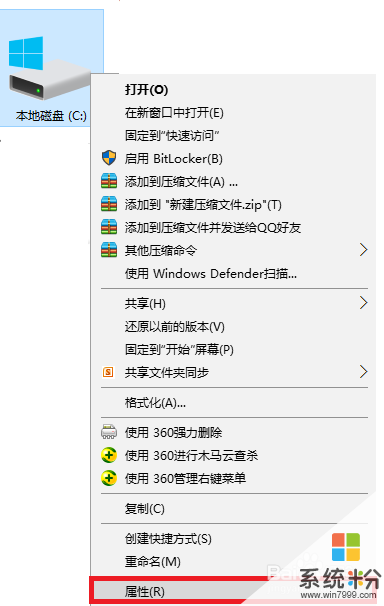 2
2按下磁盘清理(D)
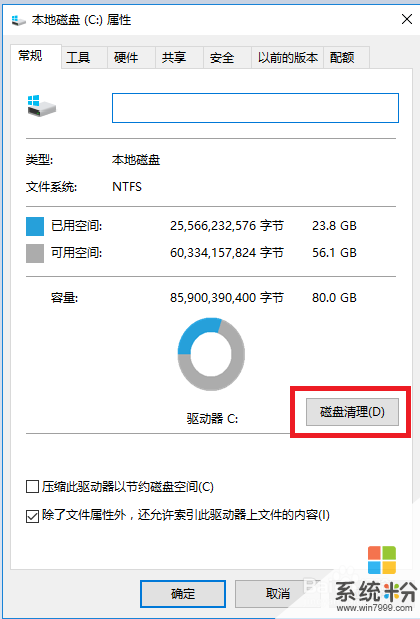 3
3出现这个对话框 就等待楼···就··等待 15秒。

解决方法2:
1出现这个窗口后,你按下清理系统文件(S)
ps:如果你想更加的加速你的电脑。先可以清理2位置 (但是注意删除2位置的文件 可能导致你的电脑有关东西被删除!比如:回收站,已下载的程序文件 Internet临时文件等)
 2
2再出现这样的对话框·····只有等待···15秒
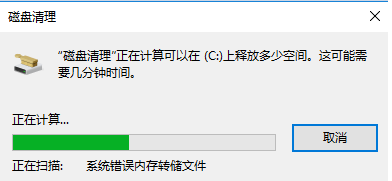 3
3出现这个窗口 选择 以前的windows安装 和临时windows安装程序。然后 按下确定 。
 4
4按下确定
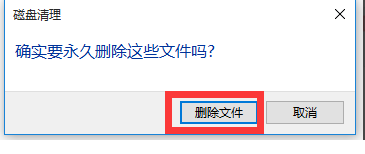 5
5完成楼···看下C盘 减负了吧····如果想要许多实用的内容。Q我:504567130
支持我吧
以上就是windows10升级后怎么删除原系统,windows10升级后删除原系统的方法教程,希望本文中能帮您解决问题。
我要分享:
相关教程
- ·windows10怎么升级系统呢 windows10系统升级的教程在哪看呢
- ·使用Windows10操作系统升级功能的方法。怎样使用Windows10操作系统升级功能?
- ·ATM机系统升级 全部升级Windows10 OR国产操作系统(图)
- ·重装、升级系统后无法联网怎么解决? 重装、升级系统后无法联网怎么处理?
- ·iPhone 5s系统升级后变卡变慢如何恢复 iPhone 5s系统升级后变卡变慢的恢复方法
- ·Windows7系统下怎么删除电脑中的还原点。 Windows7系统下删除电脑中的还原点的方法。
- ·wps颜色是绿色怎么修改白色 wps背景颜色改成白色
- ·7p前置摄像头黑屏通病 一加7pro摄像头显示黑屏的解决方法
- ·淘宝直播可以在电脑上看吗 怎样在电脑上打开淘宝直播页面
- ·电脑连不到网怎么办 电脑WIFI连接后不能上网怎么解决
电脑软件热门教程
- 1 Windows7提示“您的凭据不工作”不能远程登录怎么解决? Windows7提示“您的凭据不工作”不能远程登录解决的方法有哪些?
- 2 如何把ios7刷回ios6 把ios7刷回ios6的方法有哪些
- 3 天气预报放在桌面 怎样在电脑桌面上显示天气图标
- 4iphone5越狱白苹果怎么解决 iphone5越狱白苹果如何解决
- 5苹果电脑怎么设置软件开机自动启动程序 设置苹果Mac电脑开机自动启动程序的方法。
- 6索尼手机手动解BL锁详细详细教程 索尼手机手动解BL锁详细详细步骤
- 7局域网如何限制手机上网网速 局域网限制手机上网网速的方法有哪些
- 8PPT怎么隐藏"单击此处添加标题"。PPT隐藏技巧。
- 9笔记本、电脑、独立显卡怎么看好坏
- 10冬天手机电池有电但手机却无法开机如何解决 怎么解决冬天手机电池有电但手机却无法开机
